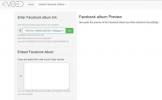Personal Voice adalah fitur yang berpusat pada aksesibilitas iOS 17 yang menyimpan kemiripan suara Anda, sama seperti berbagai suara Siri yang sudah diinstal sebelumnya di ponsel Anda. Ini terintegrasi dengan sistem Live Speech bawaan dan membacakan konten di layar atau data lain yang disimpan di telepon dengan suara Anda sendiri.
Isi
- Cara membuat Suara Pribadi di iOS 17
- Cara menggunakan Suara Pribadi Anda
Video yang Direkomendasikan
Sedang
30 menit
IPhone yang menjalankan iOS 17, atau iPad dengan iPadOS 17 terinstal.
Apple mengatakan fitur baru ini memungkinkan “pengguna yang berisiko kehilangan kemampuan berbicara untuk menciptakan suara yang mirip dengan mereka.” Untuk Misalnya, penderita ALS, pendarahan pita suara, kanker laring, dan multiple sclerosis mempunyai risiko tinggi kehilangan nyawa. suara. Bahkan penggunaan yang berlebihan atau penyalahgunaan pita suara dapat menyebabkan akibat yang sangat buruk.
Untuk mengatasi skenario seperti itu, Apple mengembangkan Personal Voice sehingga pengguna masih dapat mempertahankan kemiripan digital dengan suara asli mereka dan menggunakannya untuk berkomunikasi dengan teman dan anggota keluarga. Ini dapat digunakan untuk panggilan FaceTime, selama panggilan telepon biasa, dan di aplikasi bantu apa pun pilihan Anda.

Cara membuat Suara Pribadi di iOS 17
Anda dapat membuat Suara Pribadi menggunakan iPhone yang menjalankan iOS 17, dan bahkan iPad yang menjalankan iPadOS 17. Satu-satunya batasan adalah saat ini eksklusif untuk bahasa Inggris. Dan jika Anda ingin membuatnya menggunakan Mac, ia harus memiliki salah satu prosesor seri M milik Apple di dalamnya.
Dengan mengingat hal tersebut, berikut cara mengatur fitur Personal Voice:
Langkah 1: Buka Pengaturan aplikasi di iPhone Anda.
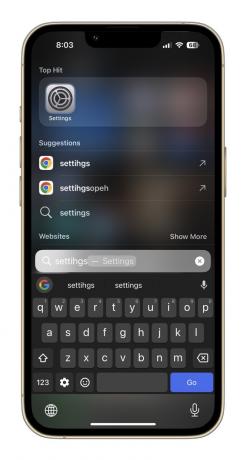
Langkah 2: Gulir ke bawah dan ketuk Aksesibilitas.

Terkait
- Cara memeriksa nomor IMEI Anda di iPhone atau ponsel Android apa pun
- Saya merekam wawancara untuk pekerjaan. Ini adalah aplikasi perekam gratis favorit saya
- Fitur Apple Watch yang tersembunyi ini lebih baik dari yang saya bayangkan
Langkah 3: Di Aksesibilitas halaman, navigasikan ke bawah dan pilih Suara Pribadi.

Langkah 4: Saat Anda membuka halaman berikutnya, ketuk opsi yang bertuliskan Ciptakan Suara Pribadi.

Langkah 5: Pop-up di layar sekarang akan menjelaskan tentang fitur ini dan beberapa petunjuknya juga. Di bagian bawah, tekan warna biru OKE tombol.

Langkah 6: Selanjutnya, Anda akan diminta untuk mengatur nama Personal Voice yang akan Anda rekam. Setelah Anda memutuskan namanya, ketuk Melanjutkan dan melanjutkan ke tahap berikutnya.
Langkah 7: Anda sekarang akan melihat halaman yang bertuliskan Periksa Kualitas Suara. Di sini, ketuk tombol rekam berwarna merah di bagian bawah dan baca baris yang muncul dalam teks tebal di tengah layar.

Langkah 8: Setelah Anda merekam baris pertama, sistem pelatihan akan menampilkan pesan yang bertuliskan “Pindah ke frasa berikutnya” di atas tombol perekam berwarna merah. Kemudian, secara otomatis akan terus memberi Anda baris-baris baru hingga Anda mencatat 150 baris tersebut.
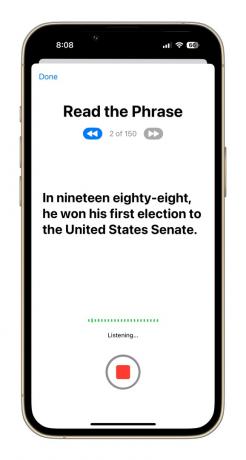
Langkah 9: Setelah semua jalur latihan direkam, Anda akan melihat pesan di layar yang bertuliskan "Anda Selesai Merekam". Saat Anda menekan Melanjutkan tombol di bagian bawah, Anda akan diminta untuk memberinya akses notifikasi. Pilih Mengizinkan di kotak prompt.
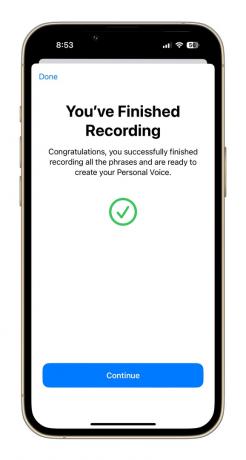
Langkah 10: Selanjutnya, Anda perlu menyambungkan ponsel Anda untuk mengisi daya dan membiarkannya dalam keadaan terkunci agar rekaman dapat diproses. Setelah Suara Pribadi berdasarkan kemiripan vokal Anda dibuat, Anda akan menerima pemberitahuan bahwa Suara tersebut siap untuk pengaturan lebih lanjut.


Cara menggunakan Suara Pribadi Anda
Seperti disebutkan di atas, pemberitahuan akan memberi tahu Anda saat bank Suara Pribadi Anda sudah siap. Anda dapat masuk ke pengaturan dan mengganti suara Siri default dengan suara yang terdengar seperti suara Anda sendiri.
Dalam pengujian kami, dibutuhkan waktu sekitar sembilan jam untuk memproses Suara Pribadi. Kami juga memperhatikan bahwa Personal Voice tidak langsung muncul di pengaturan Live Speech. Anda mungkin ingin me-reboot ponsel atau menunggu sebentar hingga muncul di bagian Suara.
Setelah Suara Pribadi siap di tingkat sistem, prosesnya cukup sederhana dan yang diperlukan hanyalah beberapa langkah yang dirinci di bawah ini:
Langkah 1: Buka Pengaturan aplikasi di iPhone Anda dan klik Aksesibilitas.

Langkah 2: Di Aksesibilitas dasbor, gulir ke bawah hingga Anda menemukannya Pidato Langsung.

Langkah 3: Aktifkan Pidato Langsung beralih ke halaman berikutnya. Di bawahnya Anda akan melihat opsi bahasa di bawah Suara spanduk dan suara yang sesuai dalam format seperti ini: Bahasa Inggris (Inggris): Samantha.

Langkah 4: Saat Anda mengetuk Suara opsi dan mendarat di halaman berikutnya, pilih Suara Pribadi muncul di bagian atas.
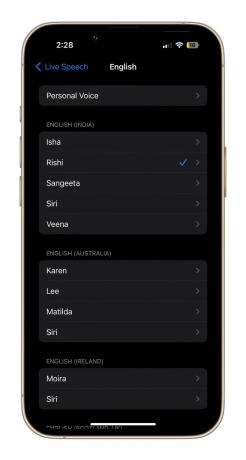
Langkah 5: Di halaman berikutnya, Anda akan melihat nama yang awalnya Anda tetapkan untuk suara pribadi Anda. Ketuk dan Anda siap melakukannya.
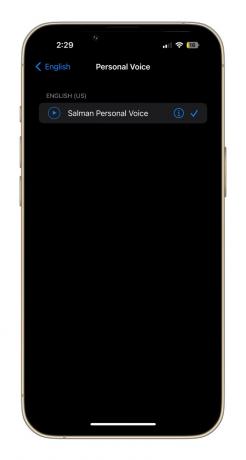
Setelah Anda mengaktifkan Suara Pribadi sebagai preferensi Live Speech, suara tersebut dapat digunakan untuk berbagai tugas. Selama panggilan suara dan FaceTime, semua teks yang Anda ketik akan dibacakan dengan suara Anda sendiri. Itu juga dapat melakukan pekerjaan yang sama selama percakapan tatap muka.
Sebagai alternatif, Anda juga dapat menyimpan beberapa frasa yang paling umum digunakan dan menyimpannya untuk percakapan apa pun di masa mendatang. Dalam pengujian kami, kami menemukan bahwa tanda audio yang berbeda direplikasi dengan baik menggunakan Personal Voice, namun ternyata berhasil membuat jeda dan nuansa tanda tangan terdengar seperti robot, terutama jika Anda bukan penutur asli bahasa Inggris pembicara.
Meski begitu, sungguh mengesankan memiliki fitur canggih yang dimasukkan langsung ke iPhone Anda — terutama fitur yang mudah digunakan seperti Personal Voice.
Rekomendasi Editor
- Cara membuat Poster Kontak — salah satu fitur paling keren di iOS 17
- Tanggal rilis iPhone 15 baru saja bocor. Inilah saatnya Anda bisa membelinya
- Cara memperbaiki kesalahan 'iPhone Tidak Tersedia' (4 cara mudah)
- IPhone Anda berikutnya mungkin tidak memiliki bezel. Inilah mengapa hal itu bisa menjadi masalah
- Cara mengisi daya iPhone Anda dengan cepat
Tingkatkan gaya hidup AndaTren Digital membantu pembaca mengawasi dunia teknologi yang bergerak cepat dengan semua berita terbaru, ulasan produk yang menyenangkan, editorial yang berwawasan luas, dan cuplikan unik.